每当开会议时总要有会议签到表,这时就很希望有个会议模板。今天介绍下如何在WPS官网免费下载会议签到模板。
第一步,用电脑浏览器打开WPS Office官方网站,浏览【所有产品】。
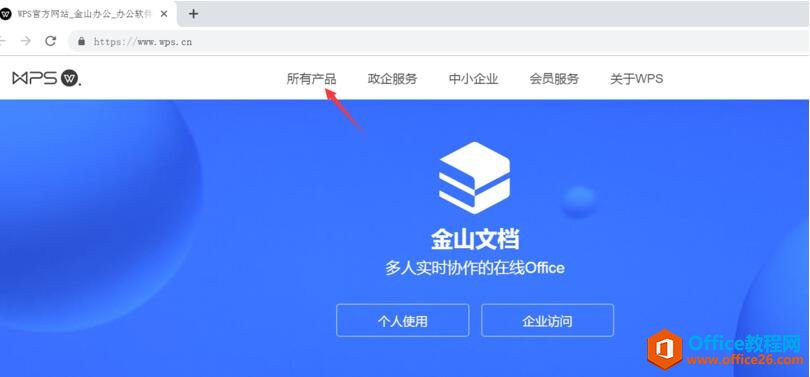
第二步,在【所有产品】里,点击【稻壳模板】。
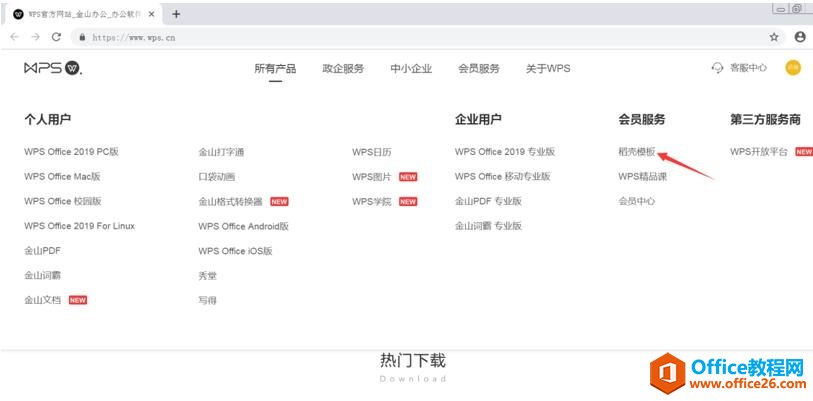
第三步,在稻壳搜索栏输入【会议签到模板】并点击搜索。
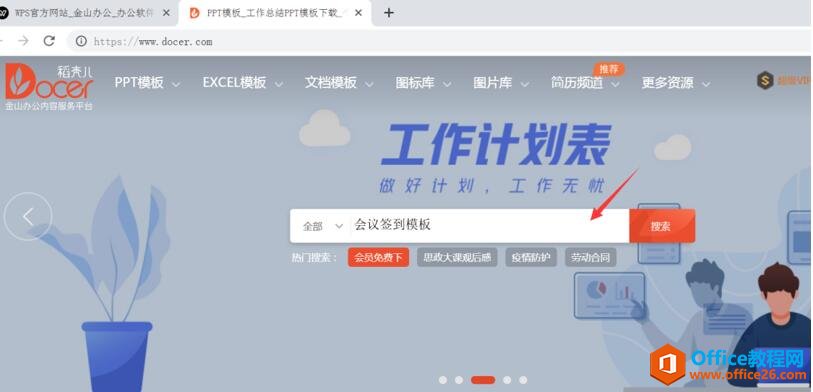
第四步,再点击【免费模板】。

第五步,选择喜欢的模板,点击【免费下载】。
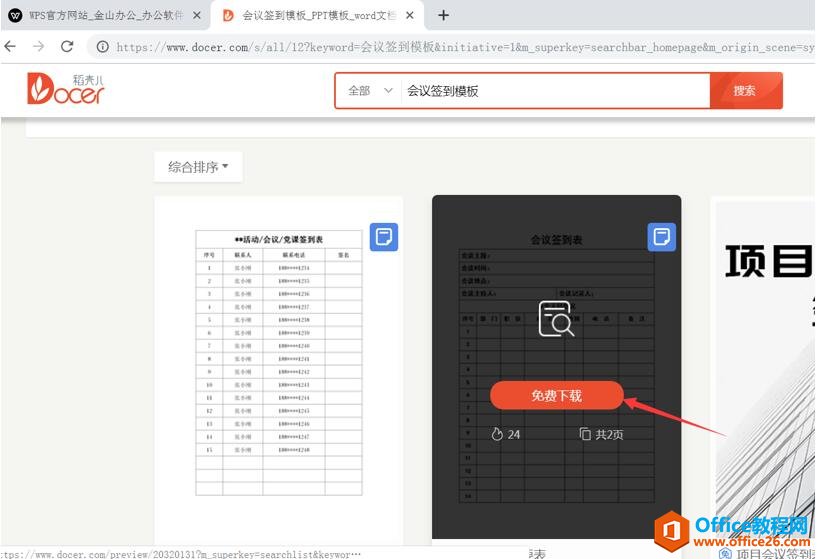
第六步,点击【立即下载】。
电脑版 WPS怎么加入会议
越来越多人使用WPS开远程会议,今天介绍下电脑版WPS怎么加入会议。第一步,双击打开WPS,进入WPS首页。第二步,在WPS主界面菜单栏上点击【会议】。第三步,点击【立即登录WPS账号】第四

第七步,微信登录或根据自己喜欢的方式登录。
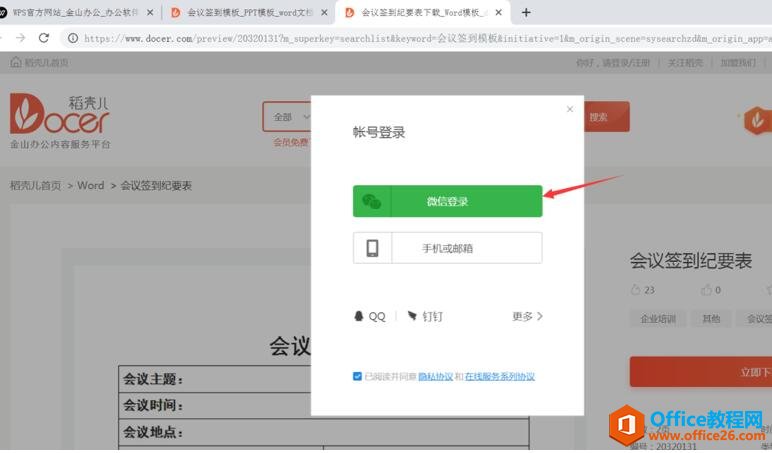
第八步,扫码登录。
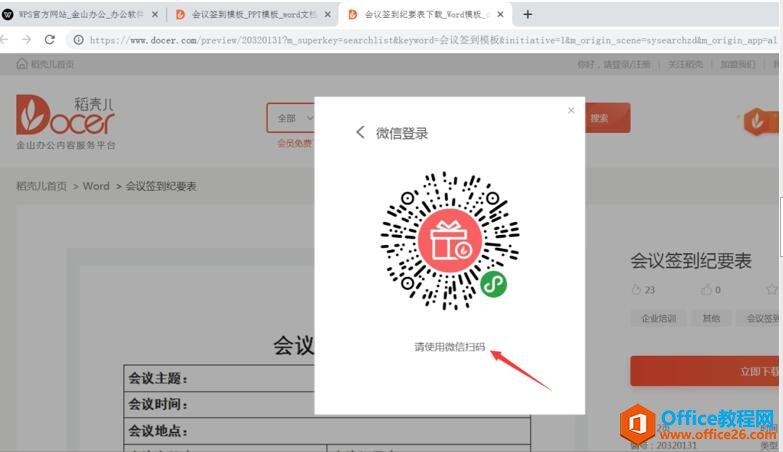
第九步,微信登录后再点击文档右边的【免费下载】。
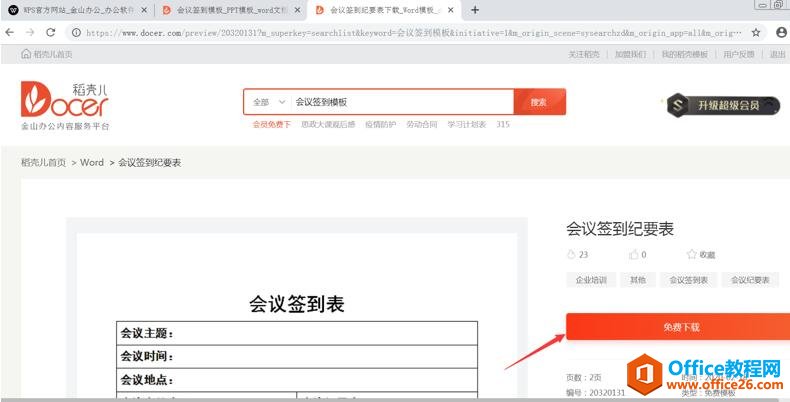
第十步,在【另存为】对话框输入文件名,并点击保存。
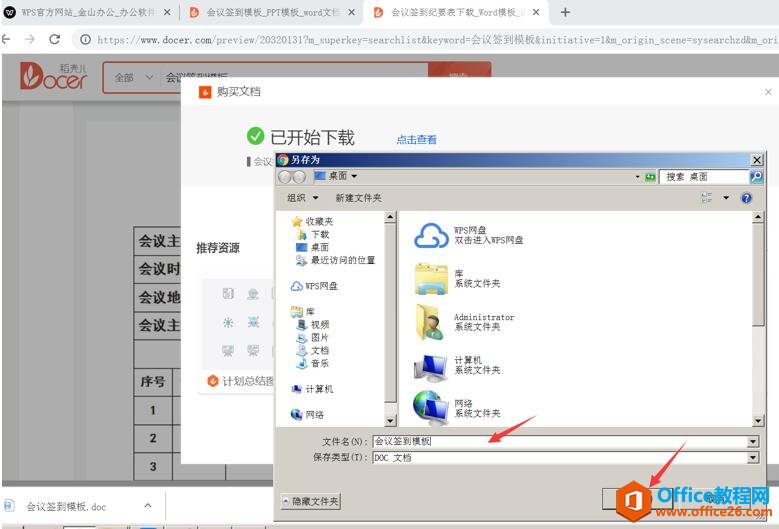
会议签到模板就被免费下载下来了。
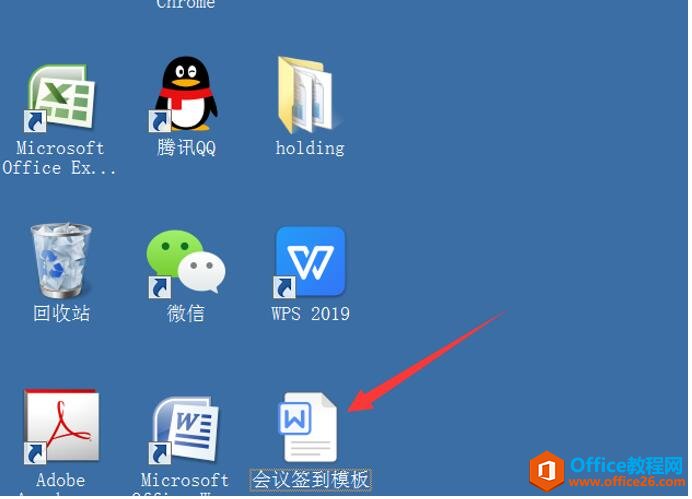
希望这些免费会议签到模板可以减少大家的工作时间,省时省力些。
如何在WPS官网免费下载会议签到模板的下载地址:
如何使用 WPS 的会议模式
很多人开始使用手机发起会议或加入会议,WPS就是大家经常使用的一款开会工具。今天介绍下如何使用WPS的会议模式。第一步,双击打开WPS,进入WPS首页。第二步,在WPS主界面菜单栏上点击


